如何重装电脑系统Win11?正版Win11重装系统教程
如何重装电脑系统Win11?在我们日常电脑的使用中可能会由于各种原因想要去重装系统,例如当前的电脑系统不稳定,容易出现卡顿、蓝屏等情况,又或者是自己想体验其他不同的电脑系统等等,这时候小编就为大家推荐一款适合用来重装系统的工具——Windows教程网装机大师,该工具支持一键重装电脑,全年供应最稳定系统,让系统重装变得不再费力,下面就来看看这篇正版Win11重装系统教程吧。
推荐下载:
Windows教程网装机大师(http://www.xitongzhijia.net/soft/217381.html)
具体操作如下:
1、首先,下载【Windows教程网装机大师】打开软件后,软件会进行提示,仔细阅读后,点击我知道了进入工具。
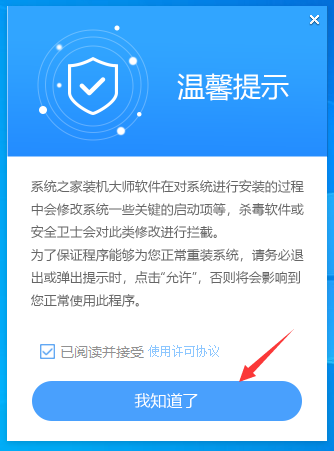
2、进入工具后,工具会自动检测当前电脑系统的相关信息,点击下一步。
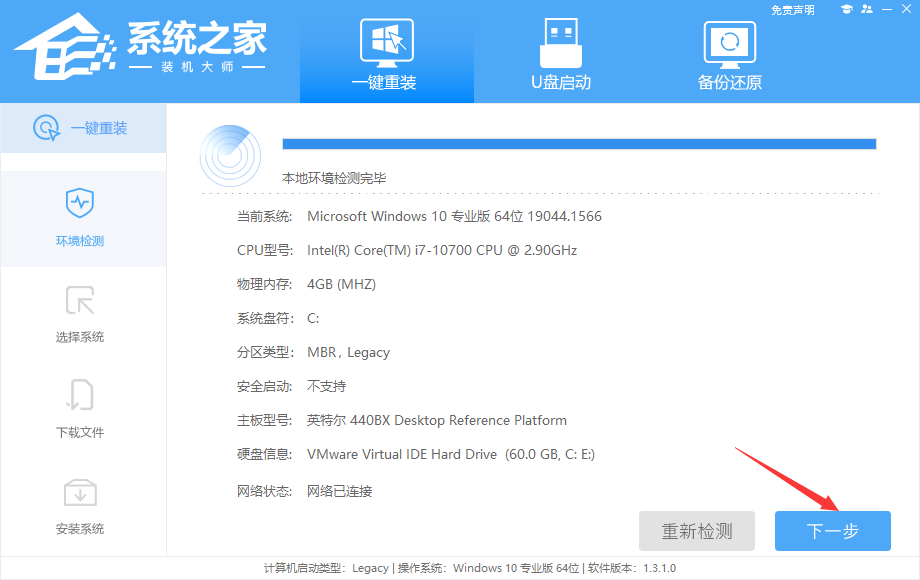
3、进入界面后,用户可自由选择系统安装,这里小编演示的是Win11安装,所以选的是Win11。

4、选择好系统后,等待PE数据和系统的下载。
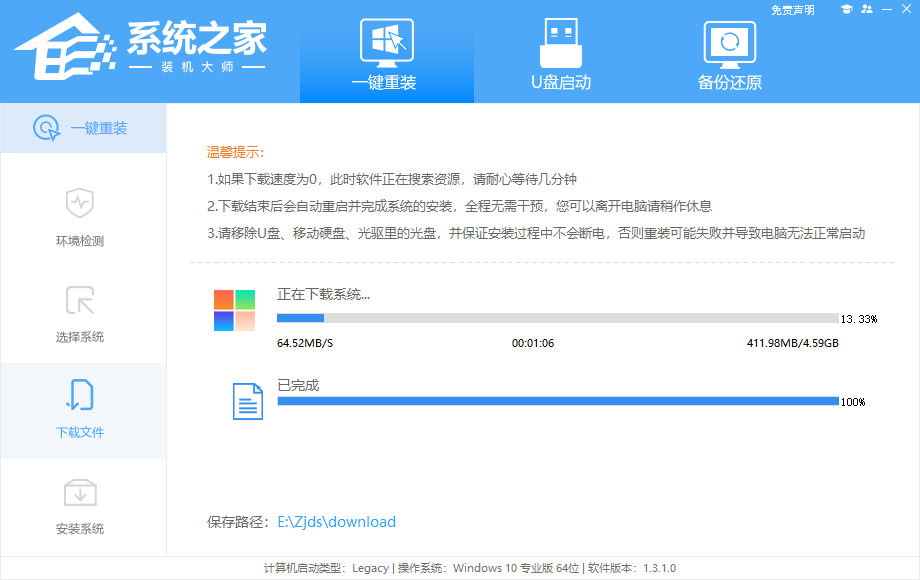
5、下载完成后,系统会自动重启系统。
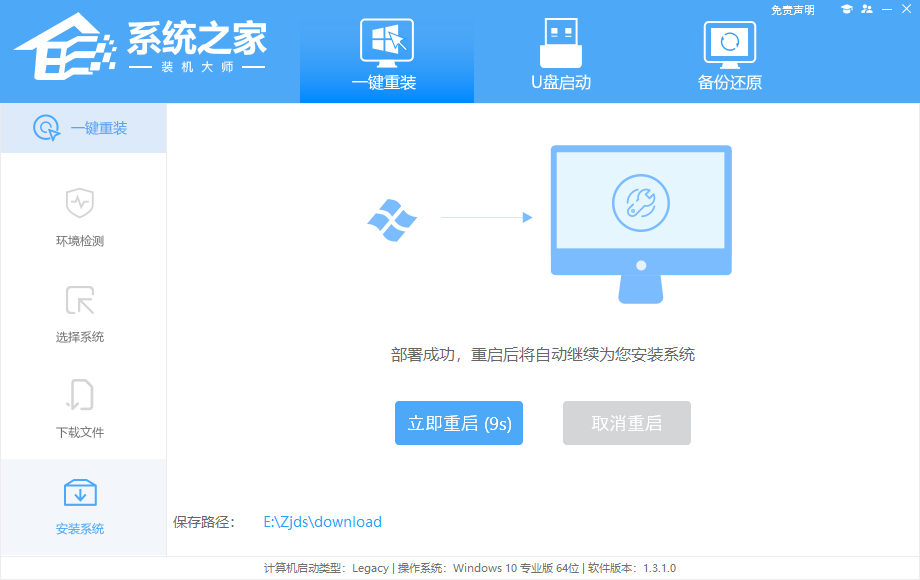
6、重启系统后,电脑将会进入一个启动项的选择,这时我们选择【XTZJ_WIN10_PE】回车。
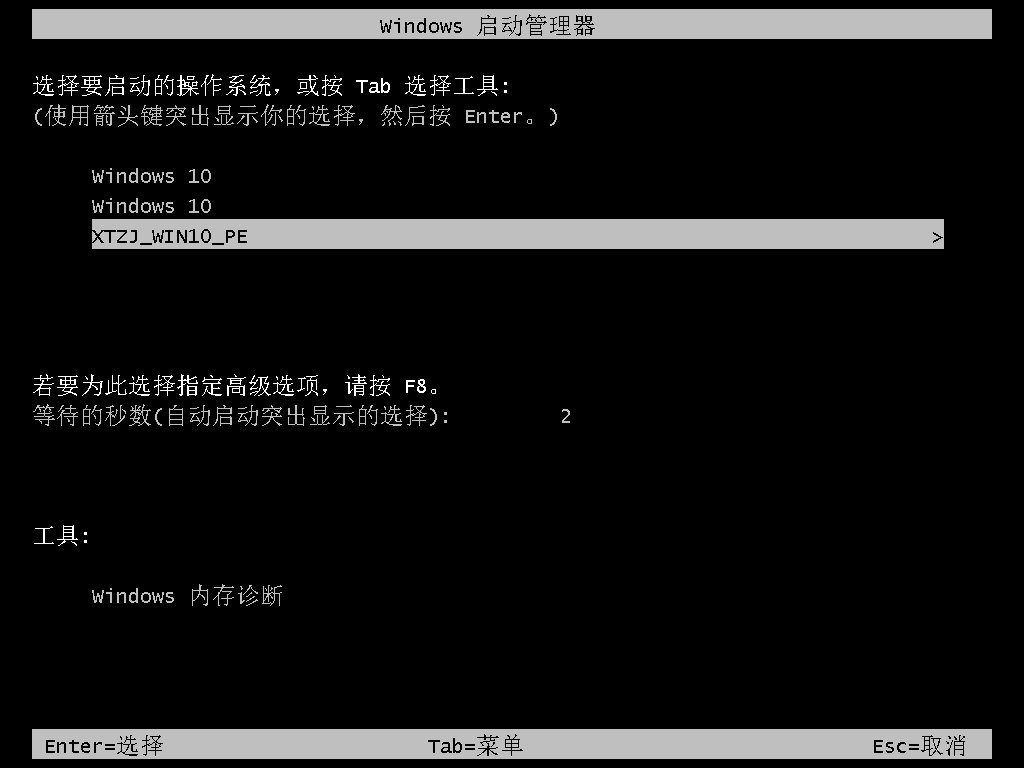
7、进入后,系统将会自动进行备份还原,等待完成。
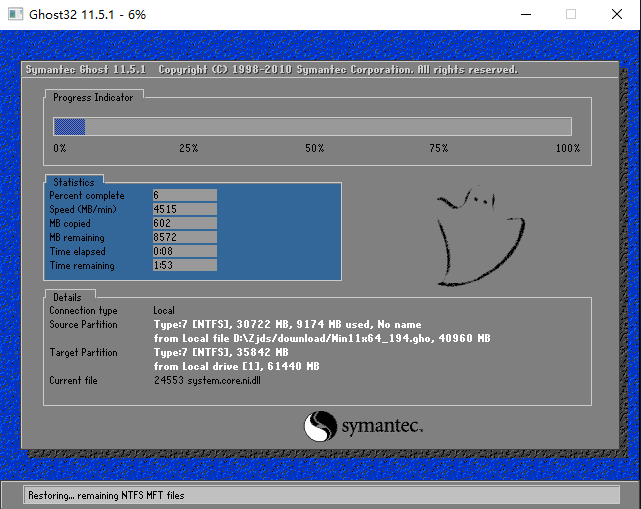
8、系统备份完成后,将会再次重启,自动进入系统安装界面,这时等待系统安装完成就大功告成了!
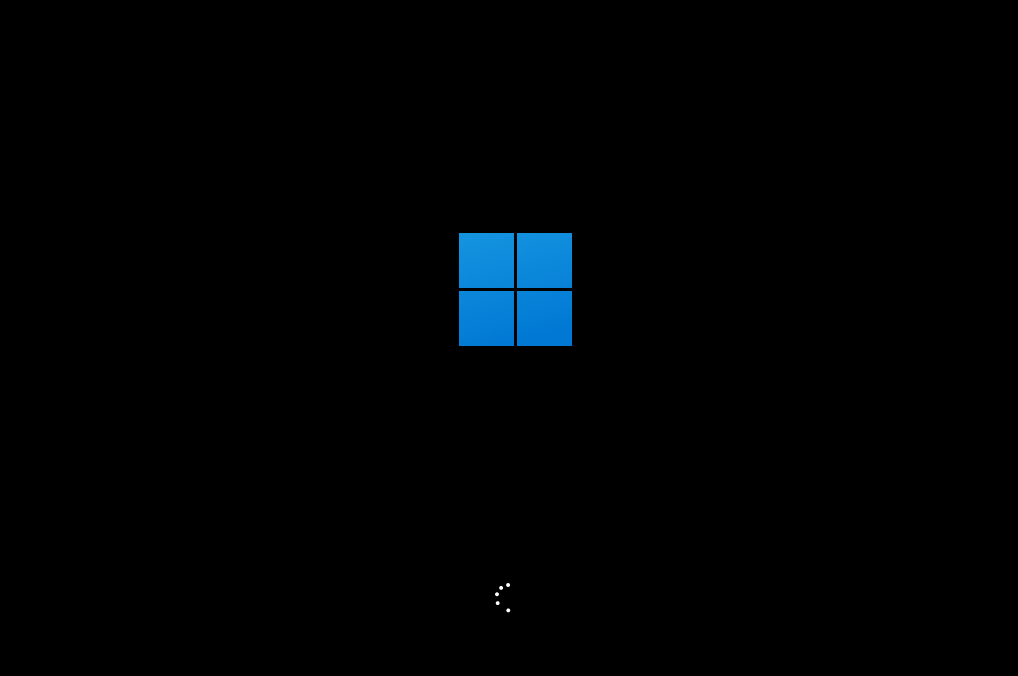
以上就是Windows教程网小编为你带来的关于“如何重装电脑系统Win11?”的全部内容了,希望可以解决你的问题,感谢您的阅读,更多精彩内容请关注Windows教程网官网。



